
Le Handoff d'Apple ne fonctionne pas ? Voici comment résoudre le problème !
Aug 13, 2025 • Déposé à: Solution de Réparation de Téléphone •Des solutions éprouvées
La fonction Handoff d'Apple permet de transférer des tâches d'un appareil Apple à l'autre. Cette fonction est disponible sur les iPhones, les iPads et les Macs. Il rationalise la productivité en vous permettant de commencer une activité sur un appareil et de la poursuivre sur un autre. Vous pouvez rédiger un e-mail sur votre iPhone et reprendre là où vous vous êtes arrêté sur votre Mac.
Malgré son côté pratique, les utilisateurs rencontrent des problèmes lorsque Handoff ne fonctionne pas comme prévu. Ces problèmes peuvent aller de l'échec de la communication entre les appareils à des problèmes de compatibilité. L'article se penche sur les problèmes courants liés au fait que Handoff ne fonctionne pas sur Mac, iPhone ou iPad. L'article se penche sur les problèmes courants liés au fait que Handoff ne fonctionne pas sur Mac, iPhone ou iPad.
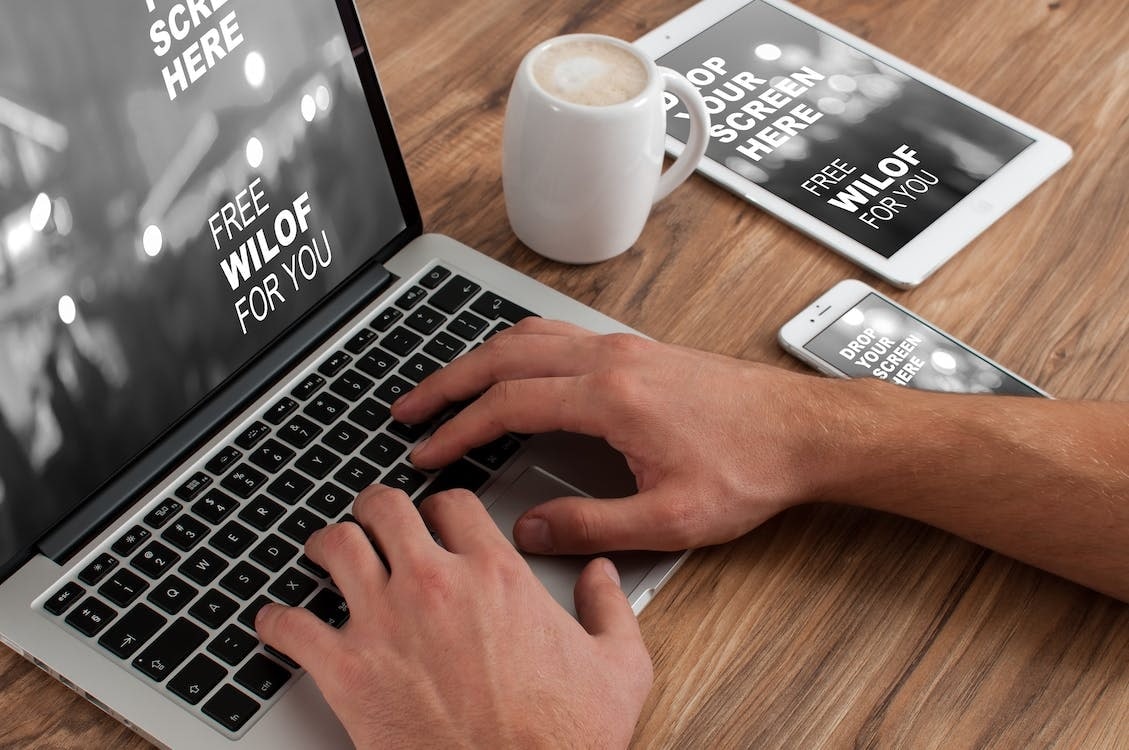
- Partie I. Comment fonctionne le transfert et quelles sont ses conditions préalables ?
- Partie II. 5 façons rapides de résoudre les problèmes de transfert de responsabilités
- Partie III. Choix professionnel : Wondershare Dr.Fone System Repair

- Partie IV. Etapes pour réparer le Handoff avec Dr.Fone System Repair (iOS)
Partie I. Comment fonctionne le transfert et quelles sont ses conditions préalables ?
Le Handoff Apple est une fonction conçue pour intégrer vos appareils Apple. Il offre deux fonctionnalités principales : la continuité des documents et le presse-papiers universel.3
- Document c Le Handoff d'Apple permet la continuité des tâches entre les appareils. Par exemple, le déverrouillage de votre iPhone fait apparaître une icône tandis que vous lisez un article sur votre iPad. En tapant dessus, vous ouvrez le même article, ce qui garantit une lecture fluide sur tous les appareils.
- Presse-papiers universel. Handoff permet également d'utiliser un presse-papiers universel. Il vous permet de copier du texte, des images ou des fichiers sur un appareil et de les coller sur un autre. Il élimine le besoin d'intermédiaires tels que le courrier électronique ou les applications de messagerie.

Pour que Handoff fonctionne, voici les conditions préalables :
Compatibilité des appareils
Tous les appareils concernés doivent être des produits Apple avec du matériel compatible et fonctionnant avec des systèmes d'exploitation à jour.
Voici une liste des appareils compatibles avec Handoff :
- iPhone 5 ou version ultérieure
- iPad 4ème génération ou plus récent
- iPad Pro (tous les modèles)
- iPad mini 1 ou version plus récente
- iPad Air 1 ou plus récent
- iPod touch 5ème génération ou plus récent
Note
Pour utiliser Handoff, votre iPhone, iPad ou iPod touch doit être équipé d'iOS 8 ou d'une version ultérieure.
La fonction Handoff est prise en charge sur les modèles de Mac suivants :
- Modèles de MacBook introduits en 2015 ou plus tard
- Modèles MacBook Pro introduits en 2012 ou plus tard
- Modèles MacBook Air introduits en 2012 ou plus tard
- Modèles Mac mini introduits en 2012 ou plus tard
- Modèles iMac introduits en 2012 ou plus tard
- Tous les modèles iMac Pro
- Modèles Mac Pro introduits en 2013 ou plus tard
Note
Vérifiez que votre Mac utilise OS X Yosemite ou un système d'exploitation plus récent.
Bluetooth et Wi-Fi
Bluetooth et Wi-Fi doivent être activés et actifs sur tous les appareils pour établir des connexions.
Même identifiant Apple
Les appareils doivent être connectés à l'aide du même identifiant Apple pour permettre la synchronisation des données entre eux.
Proximité de l'appareil
La fonction Handoff s'appuie sur les technologies Bluetooth et Wi-Fi pour déterminer la proximité entre les appareils. Ils doivent être proches l'un de l'autre pour que le transfert fonctionne.
Partie II. 5 façons rapides de résoudre les problèmes de transfert de responsabilités
Le Handoff Apple est une fonction fantastique qui améliore la productivité. Cependant, il se peut que vous rencontriez des problèmes si Handoff ne fonctionnepas comme prévu. Cette section explore les méthodes de dépannage pour résoudre Handoff ne fonctionne pas sur Mac, iPhone ou iPad.
Méthode 1. Redémarrer Handoff sur tous les appareils
Vérifiez que l'option Handoff est activée sur iOS et Mac.
- Sur iPhone/iPad: Aller à Paramètres> Général > AirPlay et Handoff et activez la fonction Handoff
- Sur Mac: Ouvrez Préférences système> Général et cochez la case pour Autoriser le transfert entre ce Mac et votre appareil iCloud

Méthode 2. Assurez-vous que tous les appareils Apple sont connectés au même réseau
Pour fonctionner, les appareils doivent se trouver sur le même réseau Wi-Fi. Vérifiez que tous vos appareils Apple sont connectés au même réseau. Si ce n'est pas le cas, passez au même réseau pour tous les appareils et réessayez Handoff.
Méthode 3. Se déconnecter et se connecter sur iCloud
La déconnexion et la reconnexion à iCloud peuvent rafraîchir la connexion de votre appareil aux services iCloud, y compris Handoff.
- Sur iPhone/iPad. Allez dans Paramètres> [votre nom] > Déconnexion. Reconnectez-vous avec votre identifiant Apple.
- Sur Mac.Allez dans Menu Apple > Préférences Système > Identifiant Apple. Cliquez sur Déconnexion. Reconnectez-vous avec votre identifiant Apple.
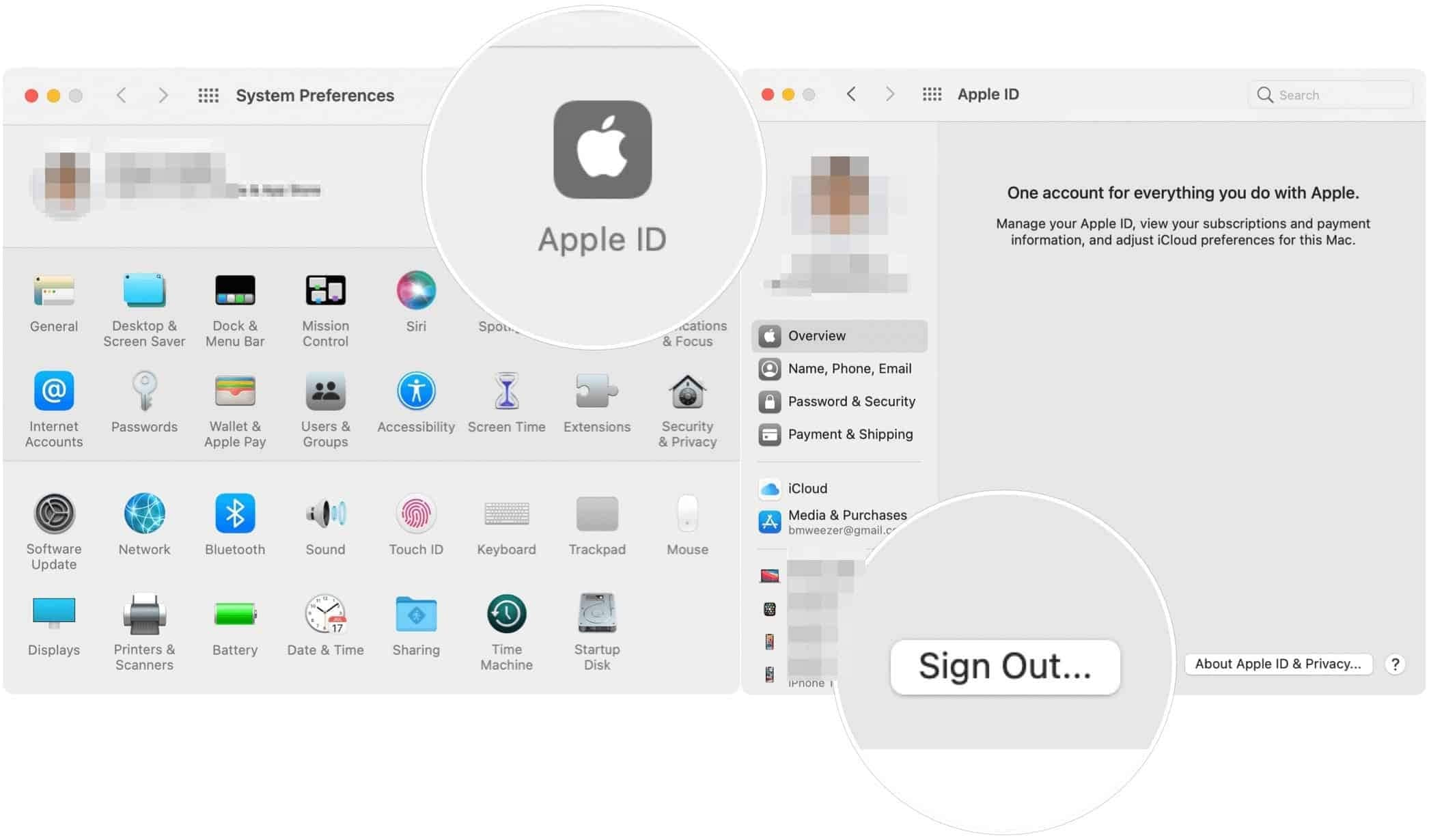
Méthode 4. Réinitialisez les paramètres réseau
Sometimes, Handoff not working on your Apple device can be related to network settings. La réinitialisation des paramètres du réseau peut aider à résoudre les problèmes de connectivité.
- Sur iPhone/iPad. Allez dans Paramètres> Général > Réinitialisation. Tapez sur Réinitialiser les paramètres réseau.
Remarque: Cette opération supprime les réseaux Wi-Fi et les mots de passe enregistrés. Il faut donc se préparer à les réintégrer.
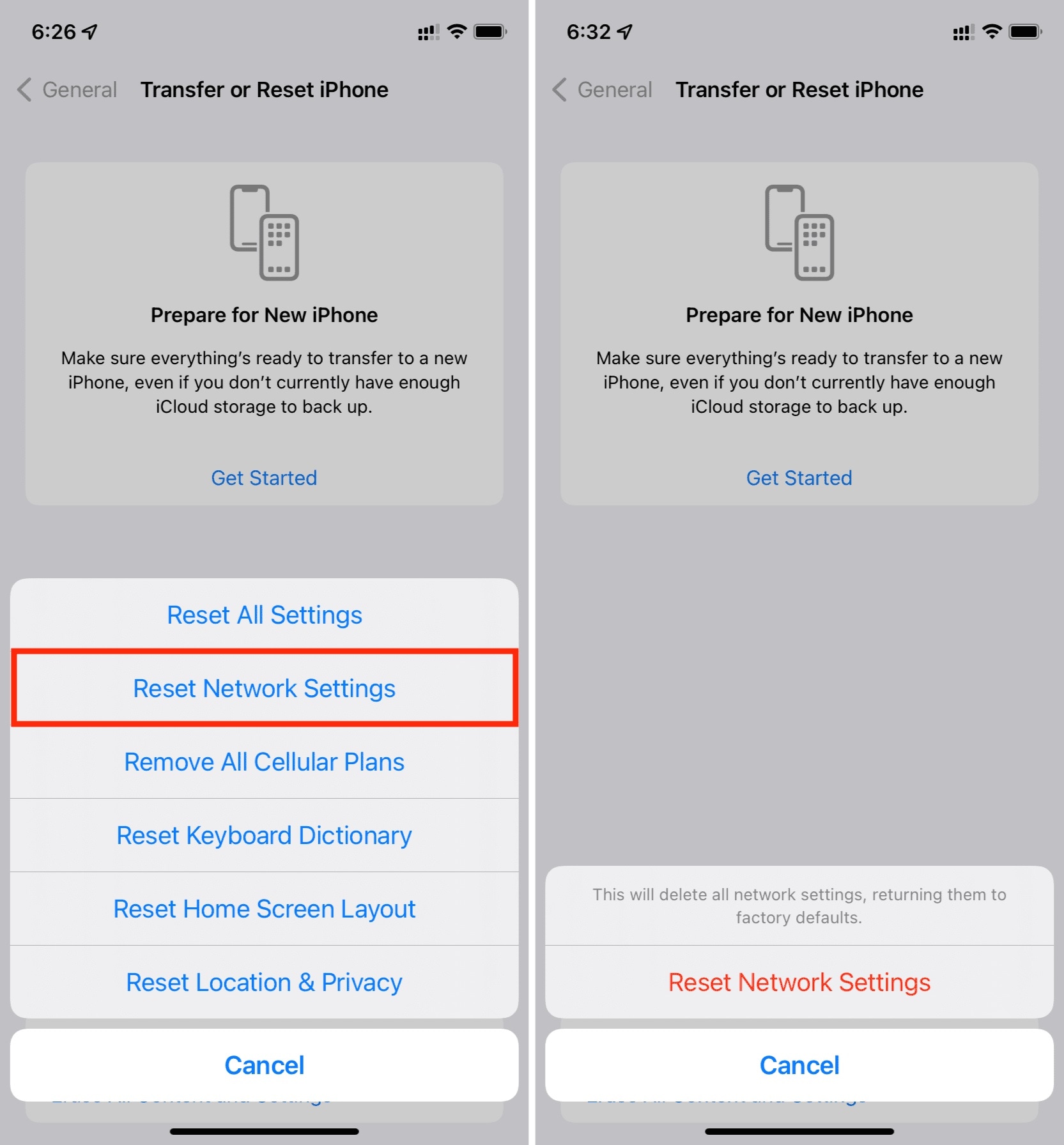
Méthode 5. Effacer l'Apple Watch et la réparer
Si vous possédez une Apple Watch et que Handoff ne fonctionne pas, il se peut que vous deviez réparer votre montre avec votre iPhone. Voici comment faire.
- Étape 1: Ouvrir leWatchsur votre iPhone. Tapez sur votre montre. Sélectionner "i" (information) à côté de votre montre. Appuyez sur Dépanner l'Apple Watch.
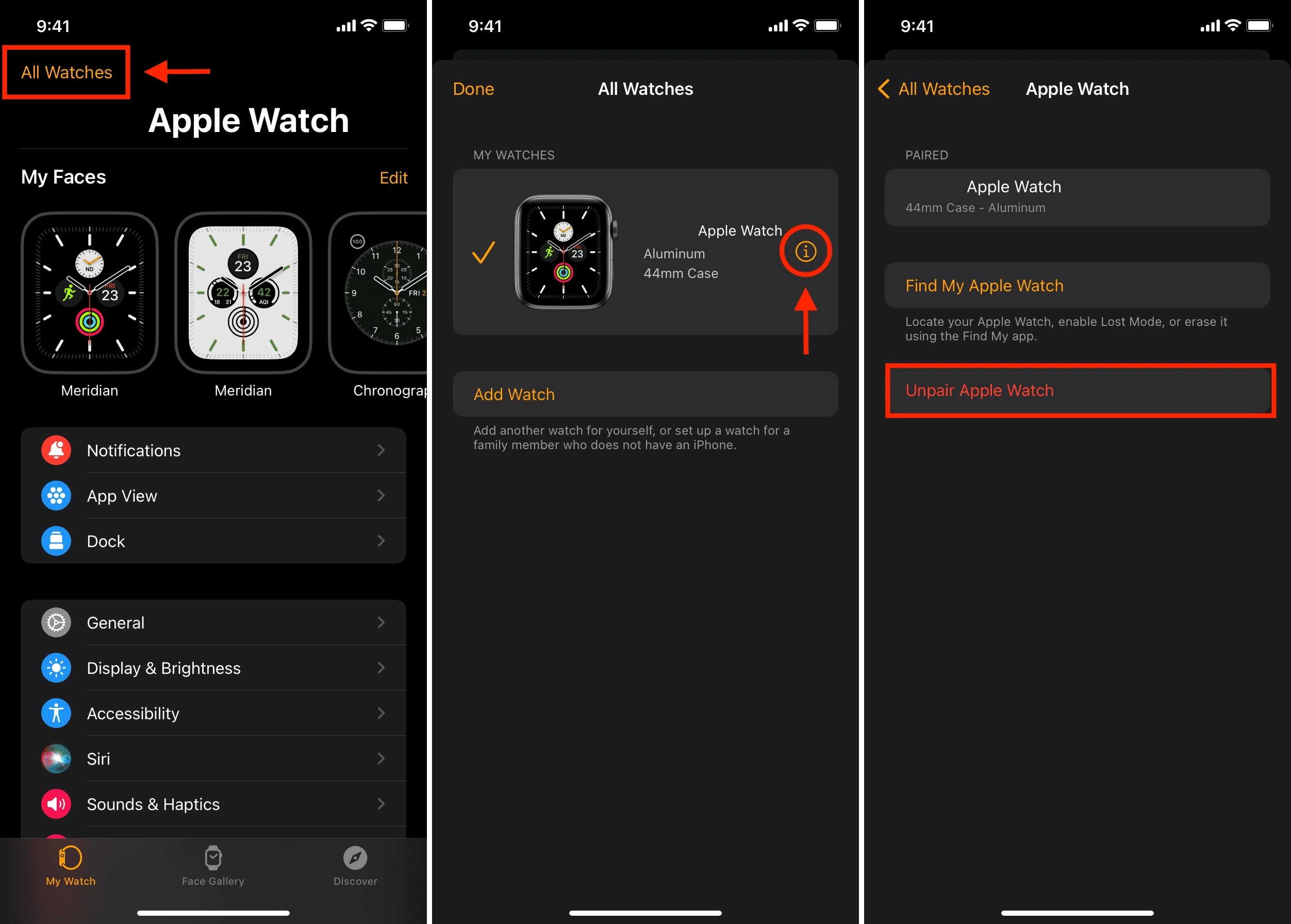
- Étape 2: onfigurez à nouveau votre Apple Watch en suivant les instructions à l'écran. Après avoir réparé votre Apple Watch, vérifiez si Handoff fonctionne comme prévu.
Si ces étapes de dépannage ne permettent pas de résoudre les problèmes liés à la fonction Handoff, il se peut que le système d'exploitation de votre iPhone présente des problèmes plus graves. Dans ce cas, un logiciel tiers comme Dr.Fone System Repair peut être une solution utile. Le logiciel peut diagnostiquer et réparer les problèmes dans le système d'exploitation de votre iPhone qui pourraient empêcher Handoff de fonctionner.
Partie III. Choix professionnel : Wondershare Dr.Fone System Repair
Lorsque la fonction Handoff d'Apple ne fonctionne pas sur votre iPhone, la solution réside dans Wondershare Dr.Fone System Repair. Le logiciel peut résoudre un large éventail de problèmes iOS, y compris les problèmes de Handoff, sans compromettre vos données.

4.624.541 personnes l'ont téléchargé
Les fonctionnalités principales

Dr.Fone - Réparation du système (iOS)
Réparation des erreurs du système iOS sans perte de données.
- Vous pourrez réparer votre iOS sans perte de données
- Corrige divers problèmes liés au système iOS : blocage en mode de récupération, logo Apple blanc, écran noir, démarrage en boucle, etc.
- Réinitialiser iOS sans iTunes.
- Fonctionne pour tous les iPhone/iPad/iPod Touch, avec toutes les versions d'iOS
Dr.Fone System Repair peut restaurer votre expérience Handoff et assurer le bon fonctionnement de vos appareils iOS. Voici ses principales caractéristiques.
- Réparer d'autres problèmes iOS.Fone System Repair ne s'arrête pas aux problèmes de Handoff. Il permet de résoudre un grand nombre de problèmes courants et complexes liés à iOS. Fone vous couvre, qu'il s'agisse de la stabilité de l'appareil, l'application se bloque, ou de la connectivité réseau.
- Réparer sans perte de données.La caractéristique principale est sa capacité à réparer iOS sans perte de données. Vos applications, photos et fichiers personnels restent intacts, ce qui garantit une expérience sans problème.
- Processus simple et facile.L'interface conviviale de Fone facilite le processus de dépannage. Il n'est pas nécessaire d'être un expert en technologie pour naviguer et utiliser ses outils.
Partie IV. Etapes pour réparer le Handoff avec Wondershare Dr.Fone System Repair
En trois étapes simples, Dr.Fone System Repair résoudra les problèmes de Handoff sur votre appareil iOS. La plateforme garantit une expérience fluide et ininterrompue sur tous vos appareils Apple. Suivez les étapes ci-dessous pour en savoir plus.
- Étape 1: Visitez le site officiel de Dr.Fone et téléchargez le logiciel. Installez Dr.Fone sur votre ordinateur en suivant les instructions à l'écran.
- Étape 2: Lancez Dr.Fone. Sélectionnez l'option Réparation du système. Connectez votre iPhone à l'ordinateur à l'aide d'un câble USB. Dr.Fone détectera votre appareil et vous invitera à télécharger le firmware approprié. Cliquez sur Démarrerpour lancer le téléchargement.

- Étape 3: Après avoir téléchargé le firmware, cliquez sur Réparer maintenant pour lancer le processus de réparation. Dr.Fone va opérer sa magie, en résolvant le problème Handoff et d'autres problèmes iOS tout en conservant vos données intactes.

Articles connexes :
Erreur 9 de l'iPhone et comment la résoudre
Apprenez à vous débarrasser de l'erreur "Impossible d'activer l'iPhone".
Conclusion
Le Handoff est une fonctionnalité essentielle de l'écosystème Apple qui permet de rationaliser les tâches et d'assurer une expérience transparente sur tous les appareils. Si votre Handoff ne fonctionne pas,les options de dépannage ci-dessus peuvent vous aider à le restaurer.
En outre, pour les problèmes de système iOS plus complexes, pensez à Wondershare Dr.Fone System Repair. Sa capacité à résoudre Handoff ne fonctionne pas sur votre iOS sans perte de données en fait une solution prometteuse. Explorez ces options pour vous assurer que votre transfert fonctionne parfaitement et qu'il continue d'améliorer votre expérience de l'appareil Apple.
Problèmes iPhone
- iPhone bloqué
- 2. iPhone bloqué sur l'écran de chargement
- 2. iPhone bloqué sur SOS d'urgence
- 3. iPhone bloqué sur la configuration de l'ID Apple
- 4. iPhone bloqué sur la roue tournante
- 5. iPhone bloqué en mode de récupération
- 7. iPhone bloqué sur le logo Apple
- 8. iPhone clignotant sur le logo Apple
- iPhone gelé
- 1. iPhone qui gèle constamment
- 6. iPhone gelé pendant la mise à jour d'iOS 15
- 7. iPhone gelé pendant la mise à jour d'iOS 16
- iPhone ne s'allume pas/s'éteint pas
- 1. iPhone qui redémarre constamment
- 2. iPhone qui s'éteint constamment
- 3. iPhone qui ne s'éteint pas
- 4. iPhone qui ne s'allume pas
- Problèmes d'écran iPhone
- 3. Écran noir de la mort iPhone
- 4. Écran blanc de la mort iPhone
- 6. Écran qui clignote sur iPhone
- 7. Écran iPhone qui ne tourne pas
- 8. Écran tactile iPhone qui ne fonctionne pas
- 10. Écran iPhone en noir et blanc
- 11. Problème de point jaune iPhone
- Problèmes de services iPhone
- 2. Safari qui plante sur iPhone
- 3. Point d'accès iPhone qui ne s'affiche pas sur PC
- 4. Point d'accès iPhone qui ne fonctionne pas
- 5. Bluetooth iPhone qui ne fonctionne pas
- 6. Localisation iPhone incorrecte
- 8. Cartes iPhone qui ne fonctionnent pas
- 9. Google Maps qui ne fonctionne pas
- 11. AirDrop iPhone qui ne fonctionne pas
- Problèmes de fonctionnement iPhone
- 1. Haut-parleur iPhone qui ne fonctionne pas
- 2. FaceTime iPhone qui ne fonctionne pas
- 3. FaceTime en attente d'activation
- 4. Face ID ne fonctionne pas sur iPhone
- 5. Problèmes de réception iPhone
- 7. Démarrage rapide iPhone qui ne fonctionne pas
- 9. Capture d'écran iPhone qui ne fonctionne pas
- 13. Effets iMessage iPhone qui ne fonctionnent pas
- 14. Problème de détection de liquide iPhone
- Autres problèmes iPhone
- 1. Erreur 1100 inconnue d'iTunes
- 3. Erreur 4013 iPhone
- 4. Caméra frontale iPhone qui ne fonctionne pas
- 5. Erreur 11 d'iTunes
- 6. Ne pas déranger dans les paramètres de l'iPhone
- 7. Capteur de proximité de l'iPhone par vous-même
- 9. Accessoire qui ne peut pas être pris en charge
- 10. Résoudre les problèmes de GPS sur l'iPhone
- 11. Mode d'économie d'énergie sur l'iPhone
- ● Gérer, Transférer et Récupérer des données
- ● Déverrouiller l'écran, verrouillage d'activation, contourner FRP
- ● Résoudre la plupart des problèmes iOS et Android
- Essai Gratuit Essai Gratuit Essai Gratuit Essai Gratuit

















Blandine Moreau
Éditeur
Généralement noté4.5(105participants)